Sony Xperia Z4 Tablet SGP771 Manuel d'utilisation
Page 116
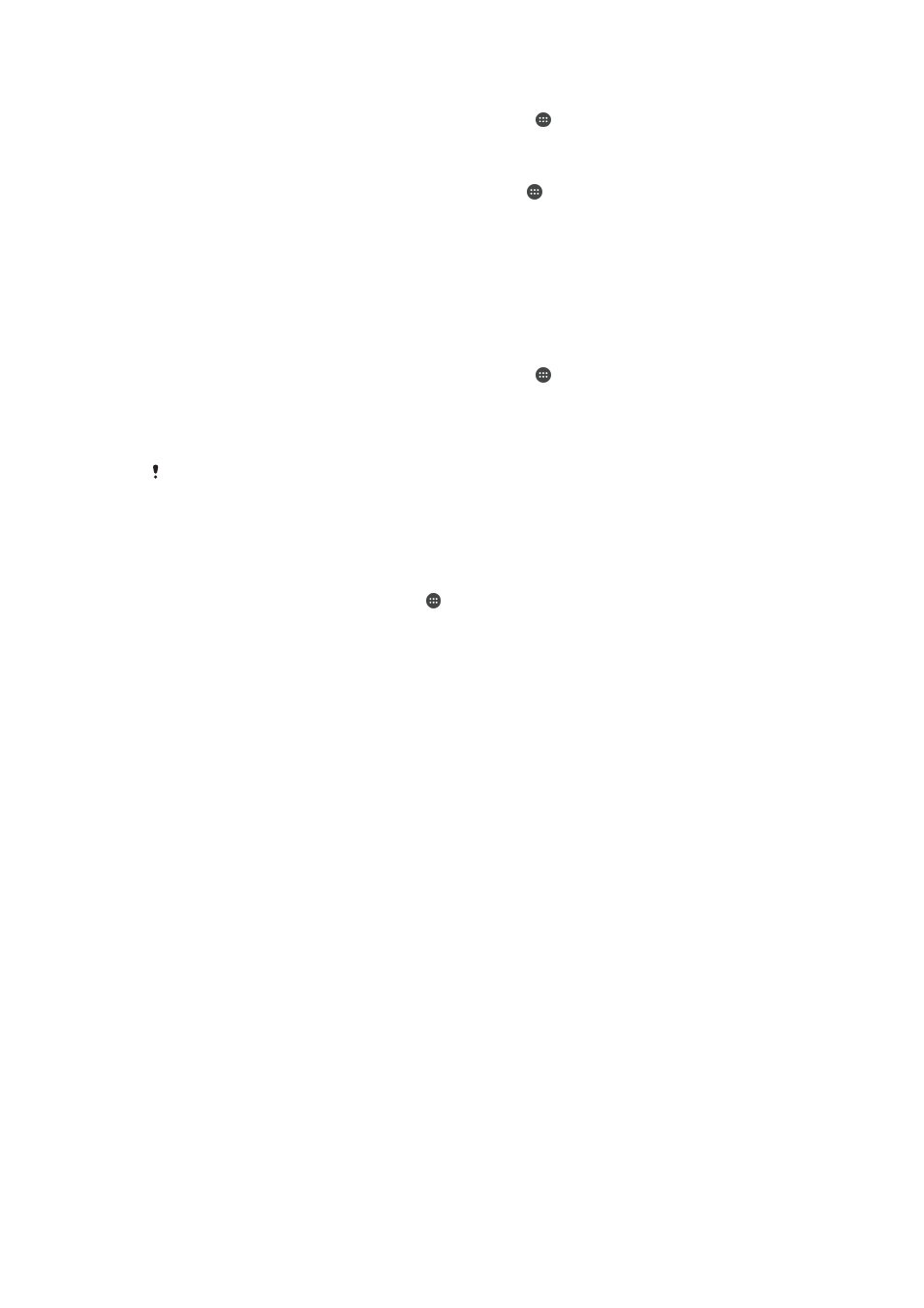
Pour dupliquer l’écran d'un autre appareil Xperia™ sur votre appareil
1
Votre appareil : Sur votre Écran Accueil, appuyez sur .
2
Recherchez et appuyez sur
Réglages > Connexion de l'appareil> Duplication
d'écran.
3
Dans
Recevoir, appuyez sur Démarrer.
4
L’autre appareil : Dans l'Écran Accueil, appuyez sur .
5
Recherchez et appuyez sur
Réglages > Connexion de l'appareil > Duplication
d'écran > Démarrer.
6
Appuyez sur
OK et sélectionnez un appareil.
7
Votre appareil : Appuyez sur Accepter pour autoriser une connexion avec votre
appareil.
Pour dupliquer l’écran de votre appareil sur un téléviseur
1
Téléviseur : suivez les instructions du guide de l’utilisateur de votre téléviseur pour
activer la fonction de duplication d’écran.
2
Votre appareil : Sur votre Écran Accueil, appuyez sur .
3
Recherchez et appuyez sur
Réglages > Connexion de l'appareil> Duplication
d'écran.
4
Appuyez sur
Démarrer.
5
Appuyez sur
OK et sélectionnez un appareil.
Votre téléviseur doit prendre en charge la duplication d’écran grâce à la technologie Wi-Fi
CERTIFIED Miracast™ pour que la fonctionnalité puisse fonctionner. Si votre téléviseur ne
prend pas en charge la duplication d’écran, vous devrez acheter séparément une carte vidéo
sans fil. Lorsque vous utilisez la fonction de duplication d’écran, ne couvrez pas l’antenne Wi-
Fi de votre appareil.
Pour arrêter la duplication d’écran entre les appareils
1
Sur votre Écran Accueil, appuyez sur .
2
Recherchez et appuyez sur
Réglages > Connexion de l'appareil > Duplication
d'écran.
3
Appuyez sur
Déconnecter, puis sur OK.
Partager du contenu avec des appareils DLNA Certified™
Vous pouvez visualiser ou écouter sur d’autres appareils (téléviseur ou ordinateur) du
contenu multimédia enregistré sur votre appareil. Ces appareils doivent être sur le même
réseau sans fil et peuvent être des téléviseurs ou haut-parleurs Sony, ou des produits qui
sont DLNA Certified™ par la Digital Living Network Alliance. Vous pouvez également
visualiser ou écouter sur votre appareil du contenu provenant d’autres appareils DLNA
Certified™.
Après avoir configuré le partage multimédia entre appareils, vous pourrez, par exemple,
écouter sur votre appareil des fichiers de musiques stockés sur votre ordinateur ou
regarder sur un grand écran TV des photos prises avec l’appareil photo de votre
appareil.
Lire sur votre appareil des fichiers provenant d’appareils DLNA
Certified™
Lorsque vous lisez sur votre appareil des fichiers provenant d’un autre appareil DLNA
Certified™, cet autre appareil fait office de serveur. En d’autres termes, il partage son
contenu sur un réseau. Le partage de contenu doit être activé sur l’appareil serveur et ce
dernier doit autoriser votre appareil à lui accéder. Il doit également être connecté au
même réseau Wi-Fi® que votre appareil.
116
Il existe une version Internet de cette publication. © Imprimez-la uniquement pour usage privé.